ВАЖНО! ЕСЛИ ВАМ НУЖНЫ УСЛУГИ ПО ПРОДВИЖЕНИЮ, ТО ПИШИТЕ В ЛИЧКУ НА БИРЖЕ KWORK 👉👉👉 https://kwork.ru/user/nikolay_nikolaevich
Как сделать стикеры в тг на андроид? Что из себя представляет пошаговое создание стикеров в мессенджере? Пошаговая инструкция
Стикеры в социальных сетях – это то, что позволяет преобразить обычное текстовое общение. Так называемые “стикерпаки” позволяют пользователям обмениваться интересными картинками, которые могут описывать эмоцию отправителя. Благодаря им каждый день в телеграме появляются новые создатели уникальных наборов изображений.
Одним из таких мессенджеров, куда можно загружать свои наработки – это социальная сеть под названием Telegram. В настоящее время этот мессенджер можно отнести к разряду “самый технологичный и развитый”, поскольку именно в телеграме создать стикеры – легче всего.
ВАЖНО! ЕСЛИ ВАМ НУЖНЫ УСЛУГИ ПО ПРОДВИЖЕНИЮ, ТО ПИШИТЕ В ЛИЧКУ НА БИРЖЕ KWORK 👉👉👉 https://kwork.ru/user/nikolay_nikolaevich
В данном мессенджере нет необходимости ждать ответа от модерации, нет необходимости в получении разрешения об использовании и внедрении стикеров на платформу. В телеграме проще всего создавать стикеры при помощи встроенного в систему бота. Но, достаточно немалое количество начинающих художников и просто пользователей, кто желает создать свой уникальный набор, не знают о том, как сделать стикеры в тг. Одной из таких категорий являются пользователи, обладающие мобильными устройствами на базе Android. Именно об этой версии сегодня будет идти речь. Так что пора переходить к детальному разбору!
Важное примечание
Прежде чем переходить к детальному разбору всех действий, Вам, пользователю Android, необходимо учитывать требования телеграма касаемо изображений. Без учёта этих требований и параметров, создать набор просто-напросто не получится. Звучат же они следующим образом:
1. Ваше изображение должно обладать PNG или WEBP форматами;
2. Размеры изображения не должны превышать допустимые нормы – 512×512 пикселей;
ВАЖНО! ЕСЛИ ВАМ НУЖНЫ УСЛУГИ ПО ПРОДВИЖЕНИЮ, ТО ПИШИТЕ В ЛИЧКУ НА БИРЖЕ KWORK 👉👉👉 https://kwork.ru/user/nikolay_nikolaevich
3. Если необходимо загрузить аватарку для набора стикеров, то размер исходного изображения не должен превышать 100×100 разрешения;
4. Добавляемые изображения не должны весить более 350 килобайт.
Также нужно учитывать, что для удобного создания наборов с изображениями необходимо пользоваться официальным ботом, а не различными подделками и фейками. Сам бот носит название “Stickers” и найти его можно через следующие ссылки:
1. @Stickers – это имя бота. Для нахождения нужно вставить это имя пользователя в строку поиска;
2. https://t.me/Stickers – это официальная ссылка на бота. Её Вы также можете вставить в поисковике мессенджера и перейти к созданию.
ВАЖНО! ЕСЛИ ВАМ НУЖНЫ УСЛУГИ ПО ПРОДВИЖЕНИЮ, ТО ПИШИТЕ В ЛИЧКУ НА БИРЖЕ KWORK 👉👉👉 https://kwork.ru/user/nikolay_nikolaevich
Теперь же давайте поговорим о ключевых этапах, которые помогут создать интересные наборы стикеров!
Стикеры в тг на андроид: основные элементы создания
В данную категорию можно отнести следующие настройки:
1. Пошаговое создание простого набора из нескольких изображений. В этот раздел будут включены действия, которые помогут создать стикеры с нуля. Будут учтены все требования и описаны все действия;

2. Добавление нового стикера в Ваш уникальный набор. Этот этап будет включать в себя разбор действий, которые необходимы для добавления ещё одного стикера в уже существующий набор;
![]()
3. Установка другого эмодзи, которое будет отвечать за отправку стикера. Эта операция позволяет Вам настроить эмодзи (смайлики), которые будут отвечать за отправление того или иного изображения в диалог;

4. Удаление лишних стикеров. 4-й этап пошагово разбора будет основан на действиях по удалению каких-либо стикеров. То есть, опция помогает избавляться от ненужных картинок, оставляя лишь лучшие;

5. Удаление созданного набора. Эта опция будет полезна, скорее, в том случае, когда Вы уже создали несколько стикерпаков и хотите избавиться от самых некачественных наработок.

Важно также подметить, что эта инструкция подразумевает пошаговое создание статичных стикеров, а не разных масок, видеостикеров и прочего. Теперь же самое время начать создание!
Создание стикеров по шагам
1. Для начала нужно ввести ссылку или имя бота в строке поиска (об этом было упомянуто заранее) и нажать по появившейся аватарке помощника;
2. После следует нажать по большой кнопке с надписью “Старт”;
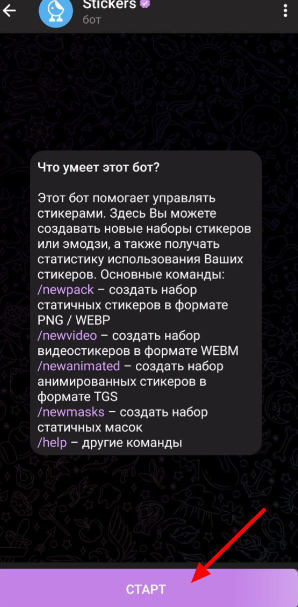
3. Далее необходимо ввести (или можно нажать по надписи) команду, которая имеет вид “/newpack”;

4. Следующий действием надо задать названия для будущего набора. Вы можете задать абсолютно любое название с любого языка;

5. После чего необходимо загрузить первое изображение, которое будет являться стикером. Не забывайте о требованиях, что были описаны в начале инструкции. Также нужно присылать изображения как файл, а не как обычную фотографию;
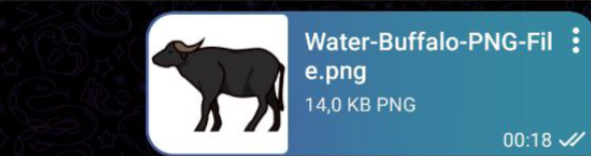
6. По окончанию загрузки первого стикера (для последующих картинок это также будет необходимо), бот попросит Вас задать эмодзи, к которому будет привязана картинка;

7. Далее Вам достаточно будет проделать такие же действия по добавлению остальных картинок в набор;
8. Перед завершением создания необходимо нажать по команде “/publish” или ввести её самостоятельно;
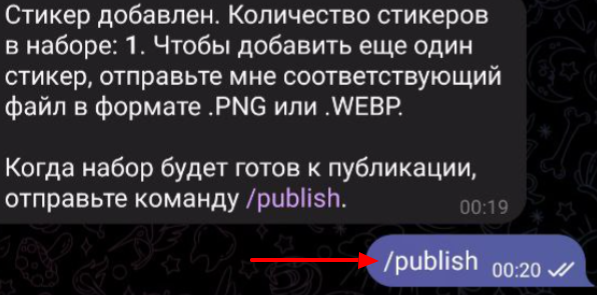
9. Теперь Вас попросят загрузить обложку для только что созданного набора. Делаете это на своё усмотрение, однако помните, что изображение не должно превышать допустимые нормы – 100×100;
10. После загрузки обложки, Вам необходимо придумать английское наименования для набора. Важно чтобы название было доступным;

ВАЖНО! ЕСЛИ ВАМ НУЖНЫ УСЛУГИ ПО ПРОДВИЖЕНИЮ, ТО ПИШИТЕ В ЛИЧКУ НА БИРЖЕ KWORK 👉👉👉 https://kwork.ru/user/nikolay_nikolaevich
11. По завершению просто перезайдите в телеграм и Ваши стикеры успешно будут функционировать!
Теперь пора разобраться с дополнительными настройками!
Добавление новой картинки в созданный набор
Если Вам необходимо добавить ещё несколько стикеров, то нужно выполнить эти действия:
1. Для начала нужно открыть того же самого бота;
2. После при помощи ручного ввода или клика, нужно отправить боту команду вида “/addsticker”;

3. После этого, бот потребует от Вас выбрать набор, в котором планируется добавление новой картинки. Нажимаете на только что созданный пак;

4. Далее необходимо выполнить всю ту же последовательность по добавлению стикера: отправить файл, привязать к нему эмодзи и завершить.
Теперь плавно переходим к изменению смайлика, к которому привязано конкретное изображение.
Изменение эмодзи для отправки стикера
1. Сперва необходимо открыть того же самого бота;
2. После чего при помощи ручного ввода или клика, отправить ему команду вида “/editsticker”;

3. Теперь Вам необходимо заново выбрать набор, в котором планируется изменение эмодзи;

4. Далее следует отправить тот самый стикер, смайлик для которого Вы планируете изменить;

5. А сейчас необходимо задать новый эмодзи. Для этого необходимо открыть меню смайликов на Вашем устройстве и отправить его боту в личную переписку;

6. После этого изменения автоматически будут применены и Вы с лёгкостью сможете продолжить использование стикерпака.
Следующая операция, позволяющая довести Ваш набор до идеального вида – это избавление от лишних стикеров.
Как удалить ненужные картинки с пака
Здесь последовательность действий достаточно проста. Вам всего лишь следует проделать те же шаги, что описаны ниже:
1. Для начала нужно аналогично открыть бота, отвечающего за стикеры;
2. После чего Вы должны ввести собственноручно (или через меню навигации) команду вида “/delsticker”;

3. Далее бот попросит Вас выбрать набор, в котором планируется удаление лишней (или лишних) картинок;

4. Теперь боту необходимо будет заполучить от Вас тот самый стикер, который планируете удалить. Лучше всего его выбрать, используя надпись в сообщении помощника – “Выберите стикер”;

5. Выбираете необходимую картинку и нажимаете на неё;
6. Дожидаетесь обновления изменений и после этого сможете продолжить пользование.
И теперь переходим к заключительному разделу сегодняшнего разбора, а именно – полное удаление изображений
Как полностью удалить набор
Для того чтобы успешно удалить пак, который Вам не нравится, то Вы должны придерживаться следующей последовательности:
1. В первую очередь нужно аналогично зайти в диалог с ботом;
2. После чего, используя ручной ввод или клик, отправить ему команду вида “/delpack”;
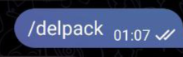
3. Далее необходимо аналогично выбрать набор, который Вы планируете удалить;
4. Сейчас бот запрашивает у Вас подтверждение. Вводите текст – “Да, удалите этот набор.”, после чего он автоматически будет удалён у всех пользователей, кто добавил его к себе.

Заключение
Безусловно, не все опции и возможности были упомянуты в данном разборе. Однако именно эти 5 этапов помогут Вам создать первый набор и понять, как действовать далее.

и/или пишите вопросы
ВАЖНО! ЕСЛИ ВАМ НУЖНЫ УСЛУГИ ПО ПРОДВИЖЕНИЮ, ТО ПИШИТЕ В ЛИЧКУ НА БИРЖЕ KWORK 👉👉👉 https://kwork.ru/user/nikolay_nikolaevich
